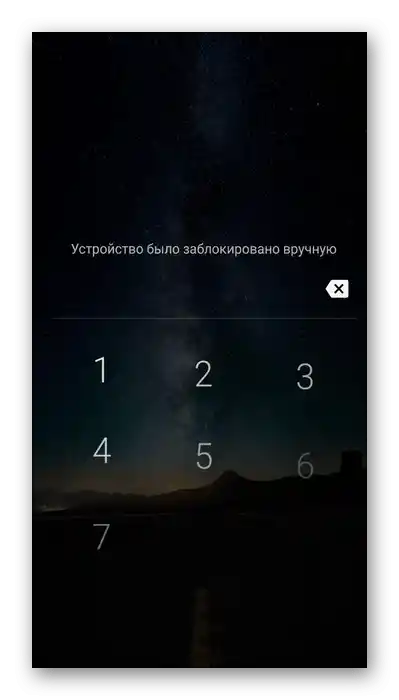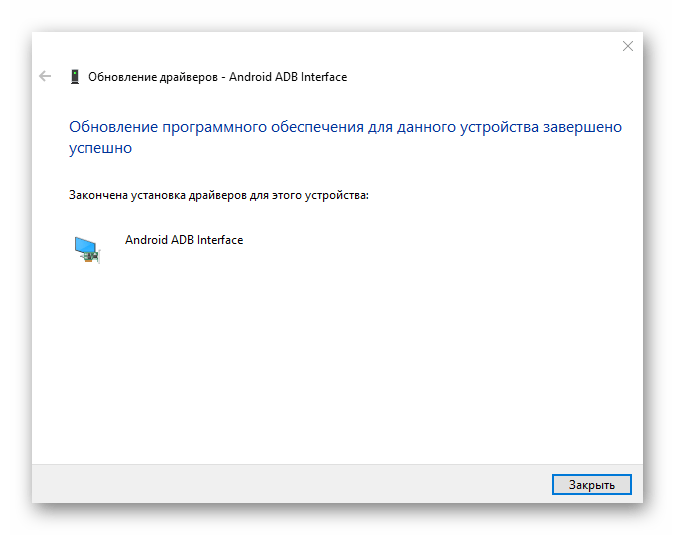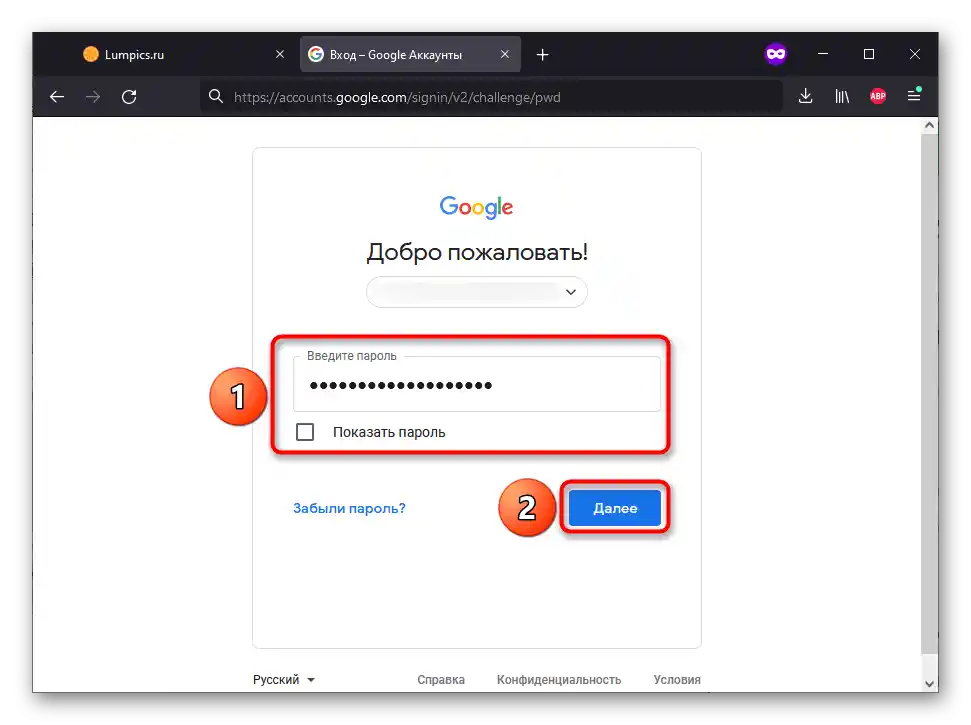محتوا:
روش 1: برنامههای تخصصی
برنامههایی که امکان حذف قفل دستگاه را فراهم میکنند، معمولاً پولی هستند، اما اکثر آنها نسخه آزمایشی دارند. تمام روشهای بررسی شده در ادامه نیاز به اتصال به کامپیوتر از طریق کابل USB اصلی دارند که نه تنها شارژ را پشتیبانی میکند، بلکه انتقال دادهها را نیز انجام میدهد.
توجه! شرایط استفاده از نرمافزار به معنای حذف قفل تنها بر روی دستگاه موبایل خودتان است.در هر مورد دیگری، شما خودتان مسئولیت قانونی اقدامات خود را بر عهده دارید.
گزینه 1: 4uKey برای اندروید
برنامه دارای نسخه نمایشی است که دارای عملکرد کافی برای حل مشکل مطرح شده در مقاله میباشد.
- کامپیوتر و گوشی هوشمند را از طریق USB متصل کنید.
- در صفحه اصلی گزینه "حذف قفل صفحه" را انتخاب کنید.
- با اطلاعاتی که در مورد اقداماتی که انجام خواهد شد آشنا شوید (تنظیمات دستگاه و فایلهای نصب شده توسط کاربر به طور کامل پاک خواهد شد) و روی "شروع" کلیک کنید.
- اقدامات را با کلیک بر روی "بله" تأیید کنید.
- منتظر اتمام فرآیند باشید.
- از دکمه "انجام شد" برای بستن Tenorshare 4uKey استفاده کنید.
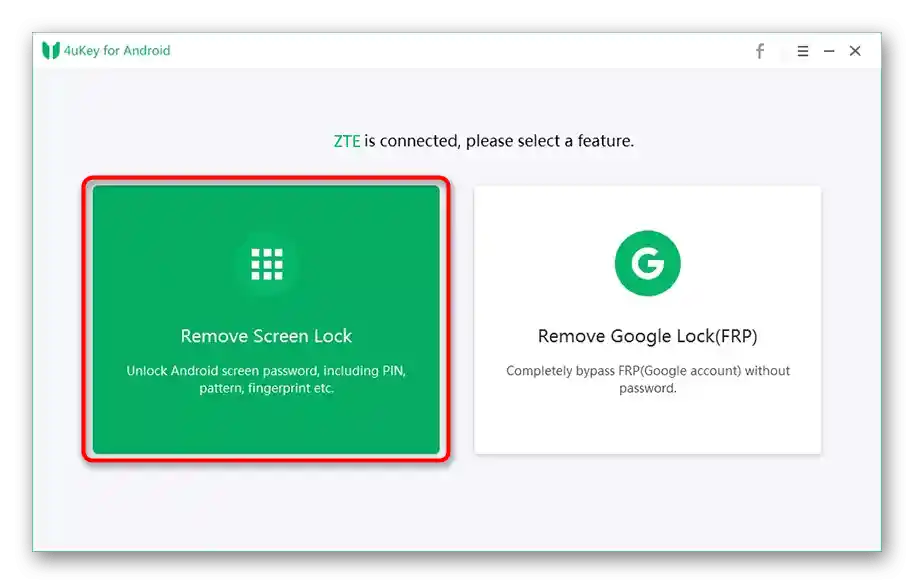
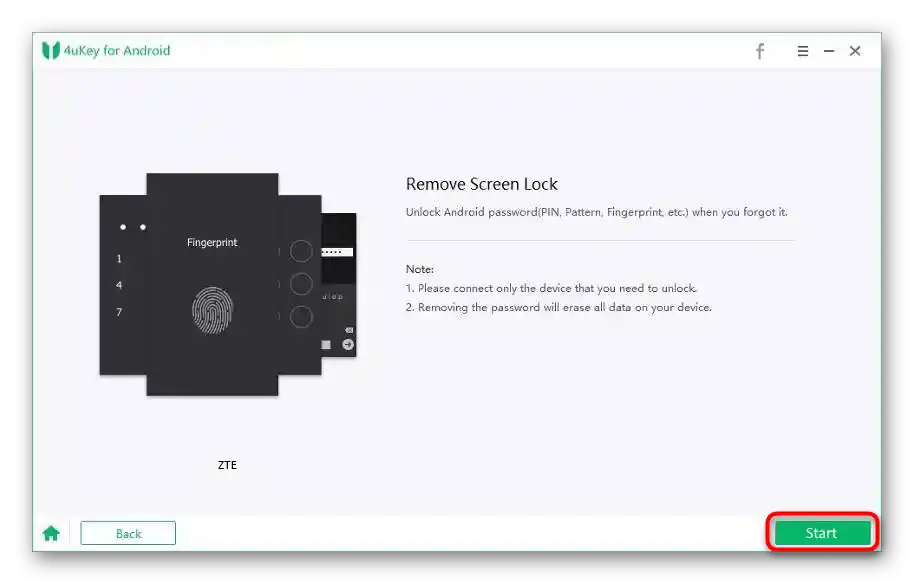
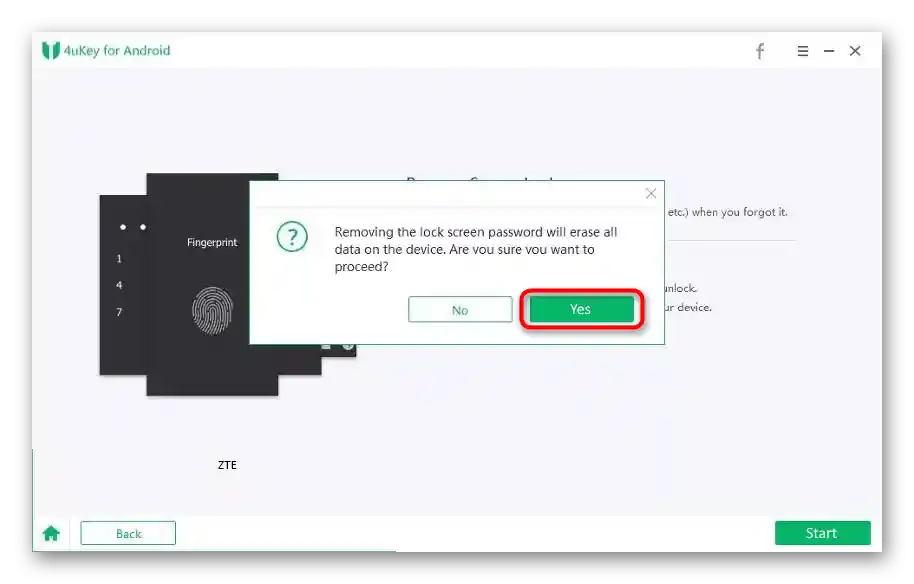
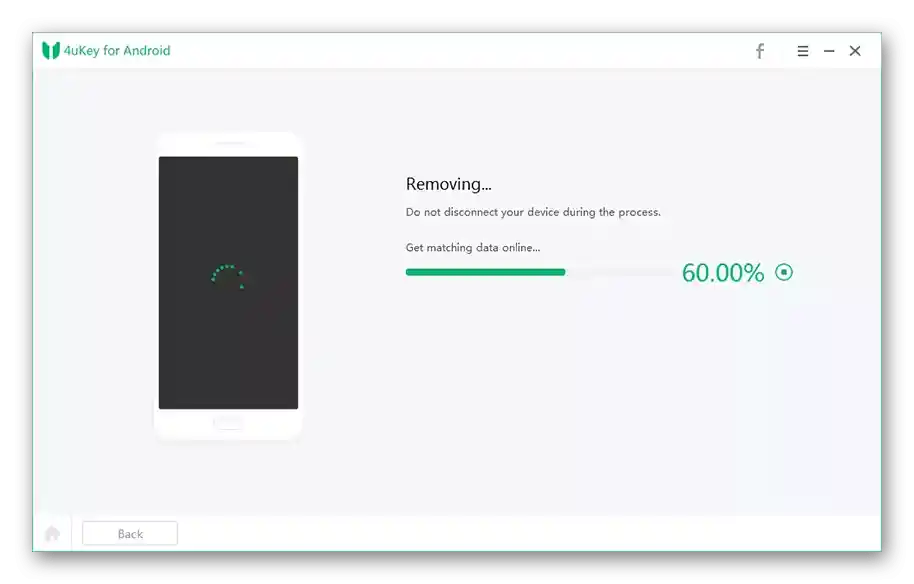
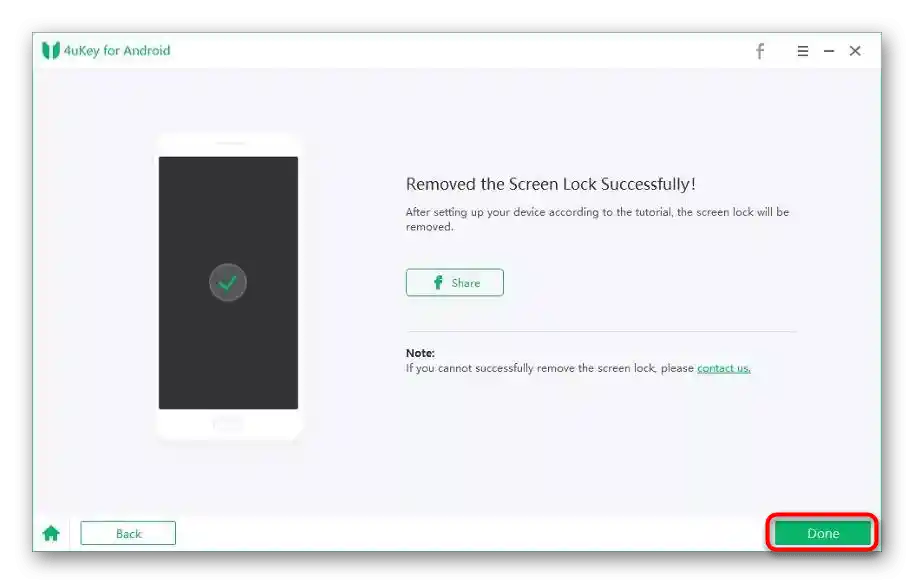
گزینه 2: iMyFone LockWiper (اندروید)
یک راه حل دیگر مشابه با قبلی برای باز کردن قفل هر گوشی در اندروید مناسب است.
- با باز کردن برنامه، روی "حذف قفل صفحه" کلیک کنید. گزینه "حذف بدون از دست دادن دادهها" فقط برای دارندگان دستگاههای برند سامسونگ در دسترس است.
- گوشی را به کامپیوتر متصل کنید و آنها را با کابل USB وصل کنید.
- مارک و مدل دستگاه را انتخاب کنید و سپس روی "شروع به باز کردن قفل" کلیک کنید.
- پس از اتمام فرآیند، روی "انجام شد" کلیک کنید.
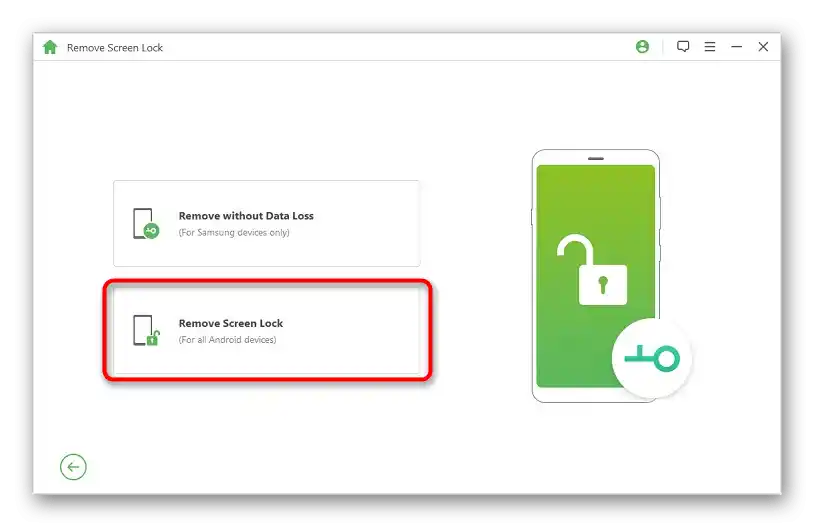
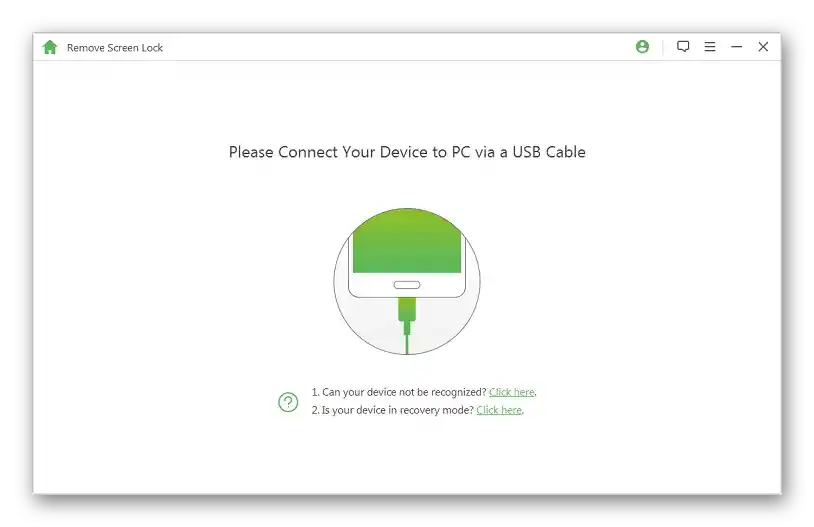
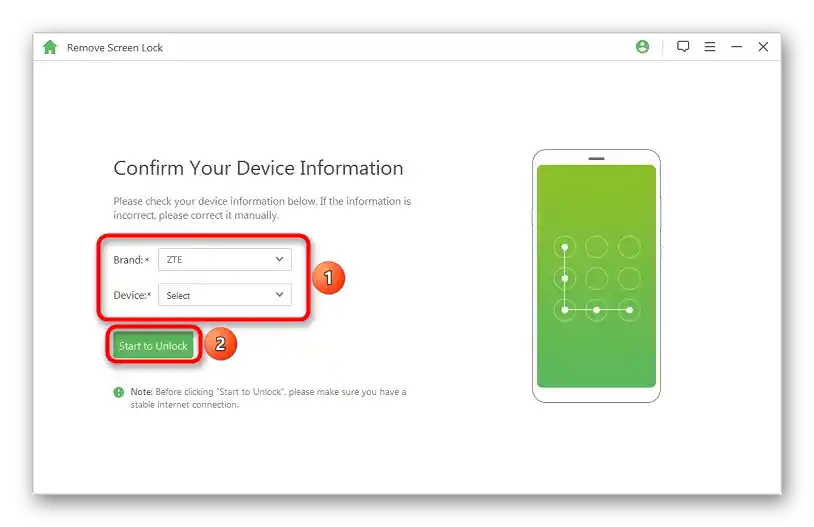
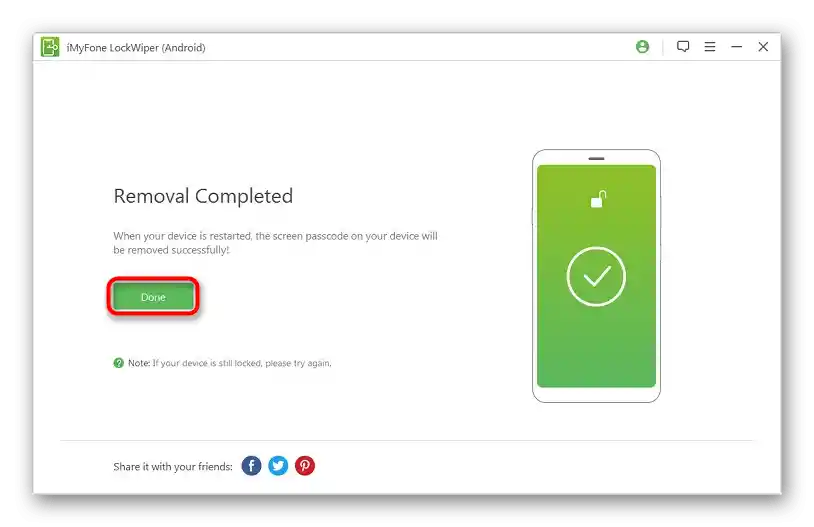
مهم! سعی کنید بدون نیاز به کابل دست نزنید تا از قطع اتصال جلوگیری شود.
روش 2: Android Debug Bridge
ADB امکانات گستردهای برای تعامل با سیستم از طریق کامپیوتر فراهم میکند.
توجه! این روش فقط در صورت در دسترس بودن اشکالزدایی از طریق USB کار میکند.اگر عملکرد قبلاً فعال نشده باشد، دستورالعمل ارائه شده در زیر مناسب نخواهد بود.
جزئیات بیشتر:
فعالسازی حالت اشکالزدایی در اندروید
مدیریت دستگاه اندروید از کامپیوتر از طریق USB
- پس از دانلود ADB از وبسایت رسمی، بسته را با استفاده از هر فشردهسازی باز کنید. این کار همچنین با استفاده از فایلمدار داخلی انجام میشود. دکمه "استخراج همه" را فشار دهید.
- بر روی "مرور…" کلیک کنید تا به انتخاب دایرکتوری بروید.
- یک دایرکتوری خالی موجود را باز کنید یا یک دایرکتوری جدید ایجاد کنید. از دکمه "انتخاب پوشه" استفاده کنید تا فایلها در اینجا استخراج شوند.
- درایورهای لازم برای تعامل با اسمارتفون را نصب کنید.
جزئیات بیشتر: نصب درایورهای ADB
![نصب درایورهای adb به پایان رسید]()
- اسمارتفون را با کابل USB به کامپیوتر متصل کنید.
- ترکیب کلیدهای Win+R را فشار دهید،
cmdرا وارد کنید و بر روی "OK" کلیک کنید. - مسیر برنامه ADB را که در مرحله سوم دستورالعمل فعلی انتخاب شده است (به عنوان مثال،
F:ADBadb.exe) مشخص کنید، اما هیچ چیزی را فشار ندهید. - فایلی که شامل دادههای ورود است را با افزودن
ADB shell rm /data/system/gesture.keyبه خط قبلی و استفاده از کلید Enter حذف کنید. برای چسباندن سریع متن در کنسول از دکمه راست ماوس استفاده کنید.
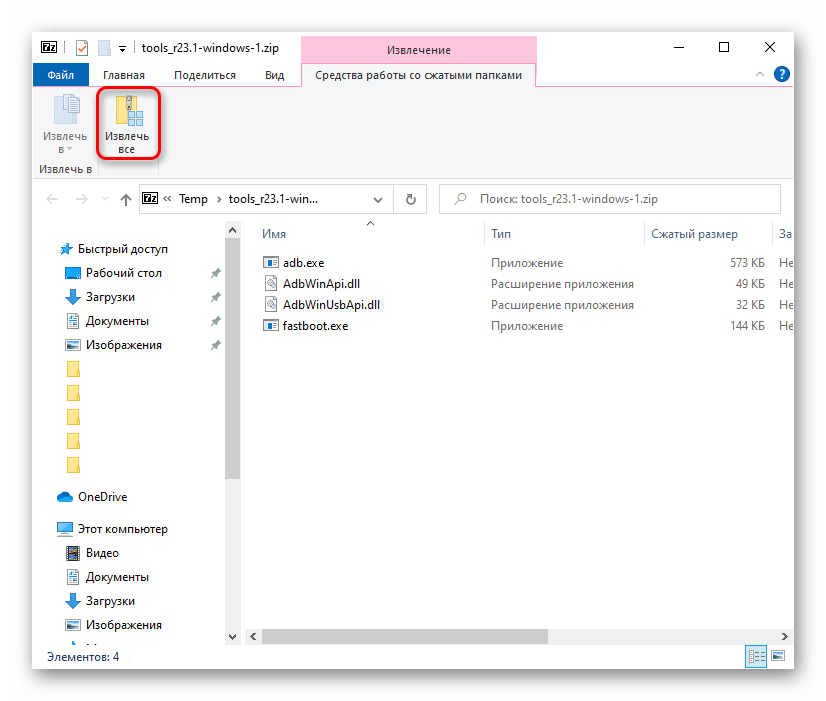
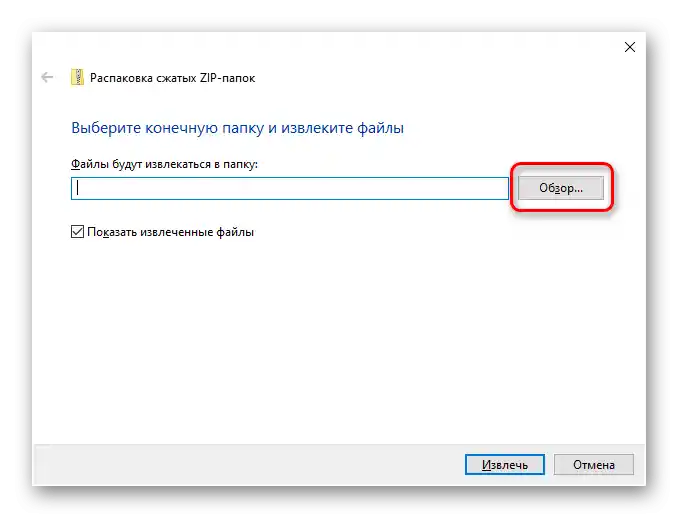
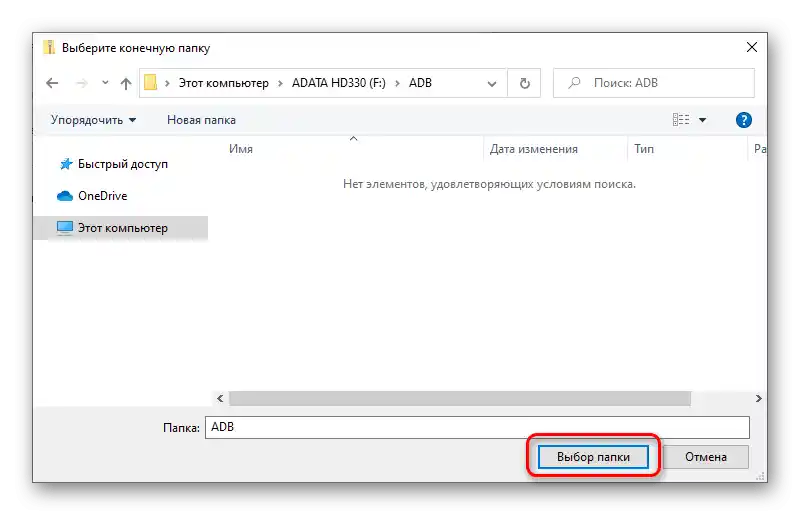
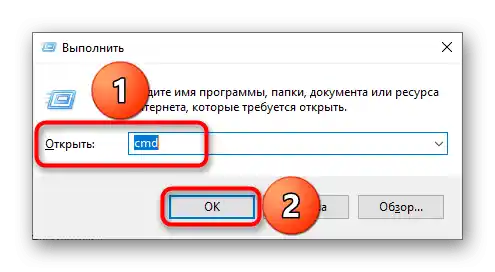
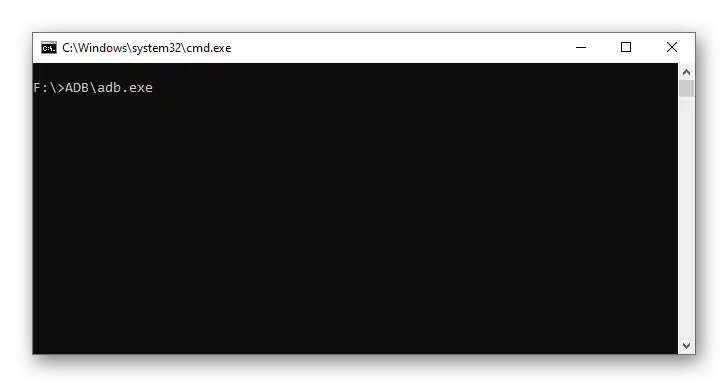
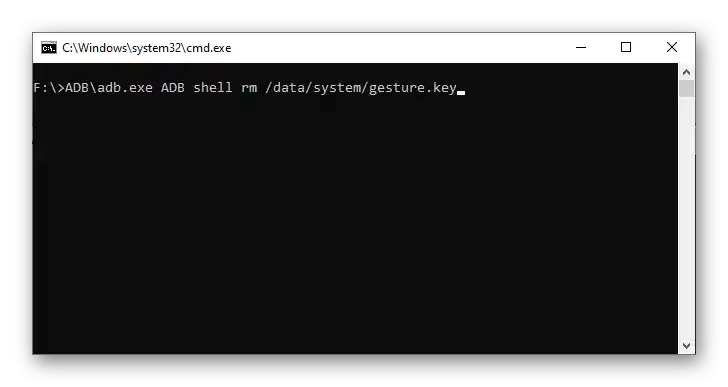
روش 3: بازنشانی به تنظیمات کارخانه
این روش دارای کارایی صددرصدی است، اما توصیه میشود فقط به عنوان آخرین راهحل استفاده شود.
مهم! اقداماتی که در زیر توضیح داده شده است، منجر به پاکسازی کامل حافظه داخلی از فایلهای غیر مرتبط با عملکرد سیستمعامل خواهد شد. این فرآیند منجر به فرمت کردن کارت microSD نخواهد شد.
گزینه 1: "یافتن دستگاه"
سرویس گوگل امکان تعامل آنلاین با دستگاه را فراهم میکند.این برنامه به عنوان یک پنل کنترل برای تلفن در صورت سرقت یا گم شدن آن طراحی شده است، اما قابلیتهای ارائه شده همچنین اجازه میدهد تا از این راهحل برای بازنشانی قفل گرافیکی استفاده شود.
توجه داشته باشید! این روش کار نخواهد کرد اگر تلفن به اینترنت متصل نباشد.
- با استفاده از دکمه بالا، صفحه منبع Find My Device را باز کنید. اگر نیاز بود، با وارد کردن نام کاربری (ایمیل یا شماره تلفن) و رمز عبور، وارد شوید.
جزئیات بیشتر: ورود به حساب گوگل
![چگونه میتوان ZTE را باز کرد اگر الگوی گرافیکی را فراموش کردهام_022]()
- منتظر بمانید تا گوگل اطلاعات دستگاهها را بهروزرسانی کند. به محض اتمام فرآیند، نام دستگاه را در منوی سمت چپ کلیک کنید.
- عملکرد "پاک کردن دستگاه" را انتخاب کنید. ممکن است نیاز باشد دوباره رمز عبور حساب را وارد کنید. این عمل غیرقابل بازگشت است!
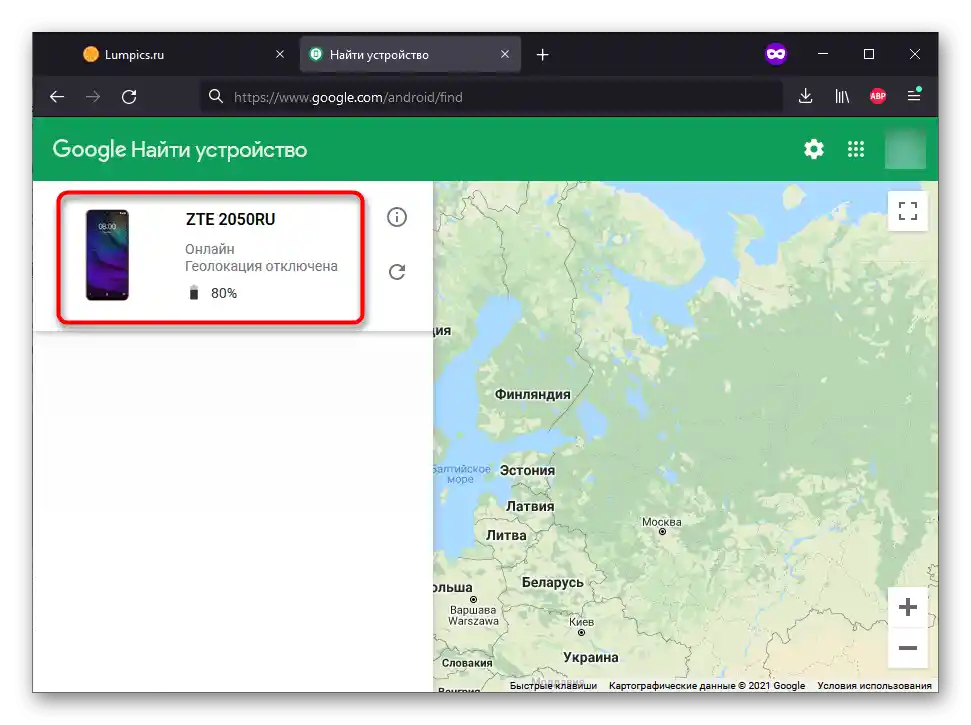
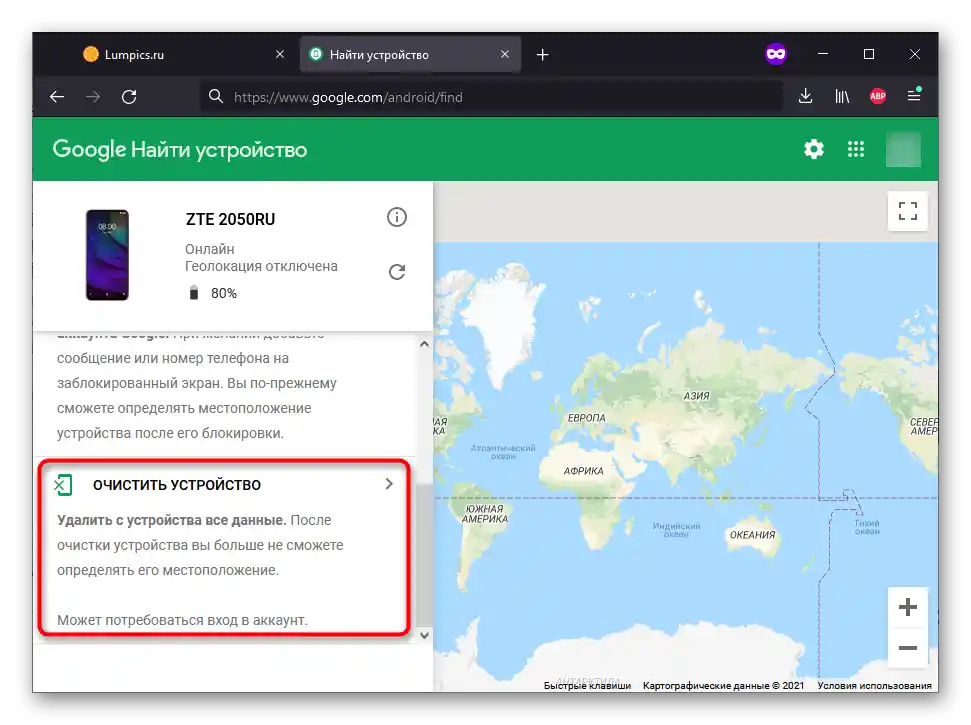
گزینه ۲: منوی Recovery
برای حذف قفل گرافیکی میتوان از قابلیتهای حالت بازیابی که در تمام گوشیهای اندروید وجود دارد، استفاده کرد.
جزئیات بیشتر: بازنشانی تنظیمات از طریق Recovery
- تلفن را خاموش کنید. پس از اتمام کار آن، از ترکیب دکمهها "کاهش صدا" و "قفل صفحه" استفاده کنید. دکمهها را به مدت چند ثانیه نگه دارید.
- با استفاده از دکمههای کنترل صدا بین گزینههای منو حرکت کرده و با تأیید عمل با قفل، بر روی "Wipe data/factory reset" کلیک کنید.
- در میان گزینههای متعدد "No" که به تعداد زیاد برای جلوگیری از فشارهای تصادفی ارائه شدهاند، "Yes" را انتخاب کنید.
- پس از اتمام پاکسازی، دستگاه را دوباره راهاندازی کنید. برای این کار از گزینه "Reboot system now" استفاده کنید. سپس باید تنظیمات اولیه دستگاه را مانند زمان خرید انجام دهید.
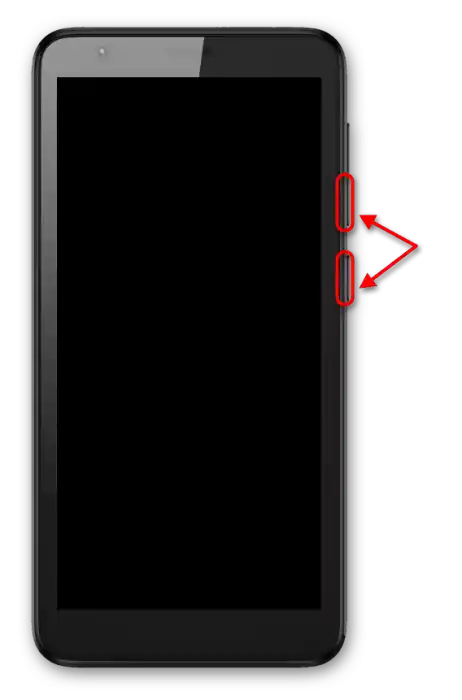
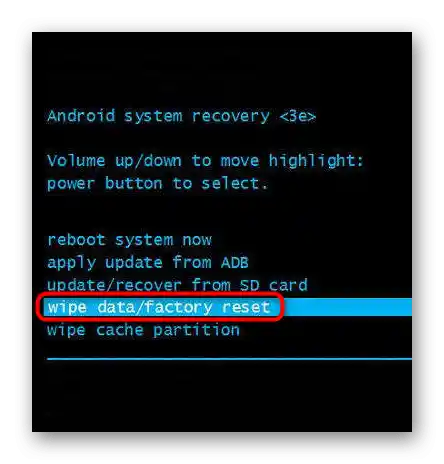
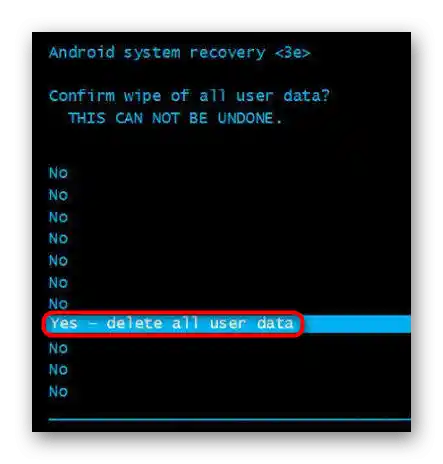
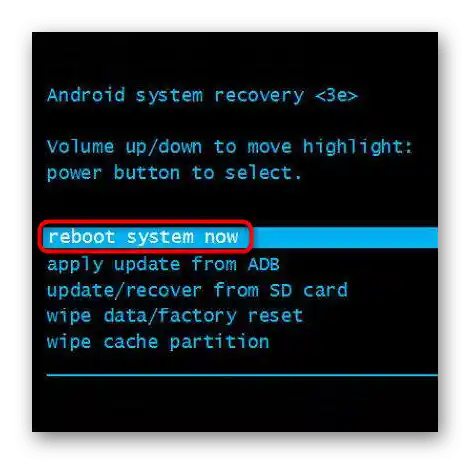
روش ۴: حساب گوگل
این ترتیب اقدامات در تلفنهای با اندروید ۴.۴ و نسخههای قبلی معتبر است.در چارچوب دستورالعمل، باید بهطور خاص به حد مجاز برسید و ترکیبهای نادرست را وارد کنید، پس از آن یک شمارنده زمان برای تلاش بعدی وارد کردن کلید گرافیکی ظاهر خواهد شد. در آن زمان، پیشنهاد بازنشانی قفل از طریق تنظیمات حساب Google نیز نمایش داده میشود که باید از آن استفاده کنید.
جزئیات بیشتر: برداشتن قفل صفحه گوشی هوشمند از طریق پروفایل گوگل